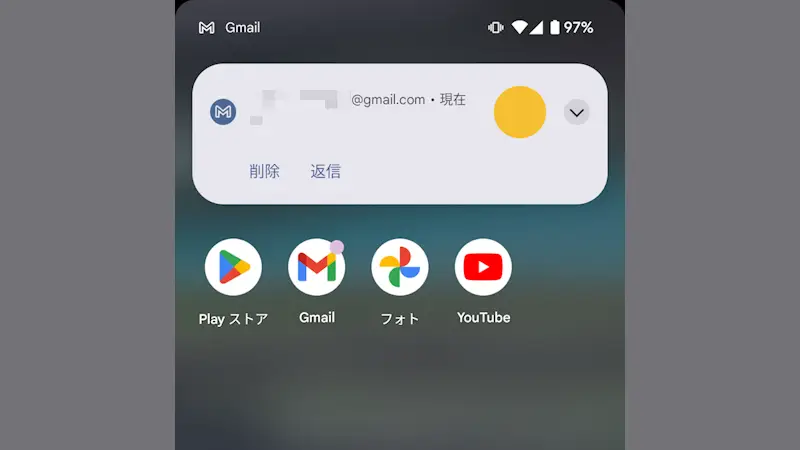Androidアプリを使用する際、初期設定の際に[通知の確認、返信、管理]や[デバイスとアプリの通知]のオン/オフを切り替えることがあります。アプリから設定画面が直接に表示されることが多いので、後から変更する際に「どこにあるのかわからない」と言うことにならないようやり方を頭に入れておくと良いでしょう。
「通知の確認、返信、管理」とは?
アプリに与える特別な権限の1つですが[ストレージ]や[カメラ]などとは異なり、より特別に注意が必要な権限です。以前は[デバイスとアプリの通知]と呼ばれていましたが、Android 15より【通知の確認、返信、管理】に変わっています。
この権限が与えられた(許可された)アプリは、スマートフォン本体の通知を全て読み取ることが可能になります。それを目的としたアプリであれば良いですが異なる場合もあるので、許可/拒否はユーザーの手によって行うようになっています。
したがって、アプリの特徴を良く理解し問題が無い場合にのみ許可を与えるのが良いでしょう。また、誤って許可してしまった場合でも後から拒否することが可能です。
「通知の確認、返信、管理」を切り替えるやり方
- 設定よりアプリをタップします。
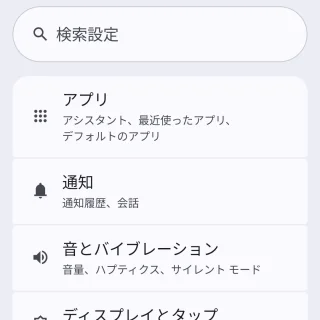
- アプリより特別なアプリアクセスをタップします。
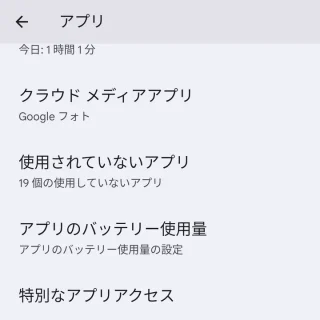
- 特別なアプリアクセスより通知の確認、返信、管理をタップします。
バージョンによってはデバイスとアプリの通知をタップします。
- 「通知の確認、返信、管理」より対象アプリをタップします。
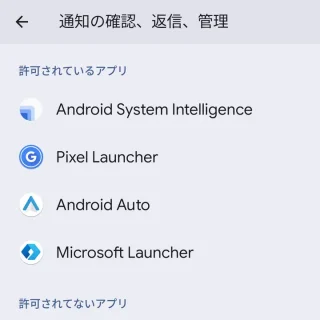
- 「通知の確認、返信、管理」の対象アプリよりオン/オフを切り替えます。
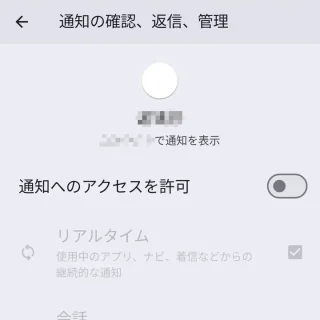
- オンの場合、必要な項目をチェックします。
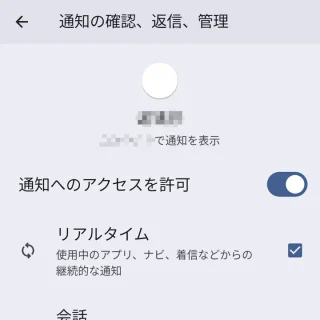
デバイスとアプリの通知を切り替えるやり方は以上です。